
案件に写真をアップロードする際のiPhone設定について
無料施工管理アプリ『クラフタ』でございます。
いつもクラフタをご利用いただきありがとうございます。
クラフタスマホアプリにおいて、案件に写真をアップロードしようとしたら撮った写真が出てこない!
と、なったことはありますか。
(一部の方でよくあるご質問です)
iPhone自体の設定で解決できますので、今回はその手順をお伝えさせていただきます。(※iPhoneのみでございます。)
案件に写真をアップロードする手順です。
「写真と動画をもっと見る」をクリックし、「写真と動画」をタップ。
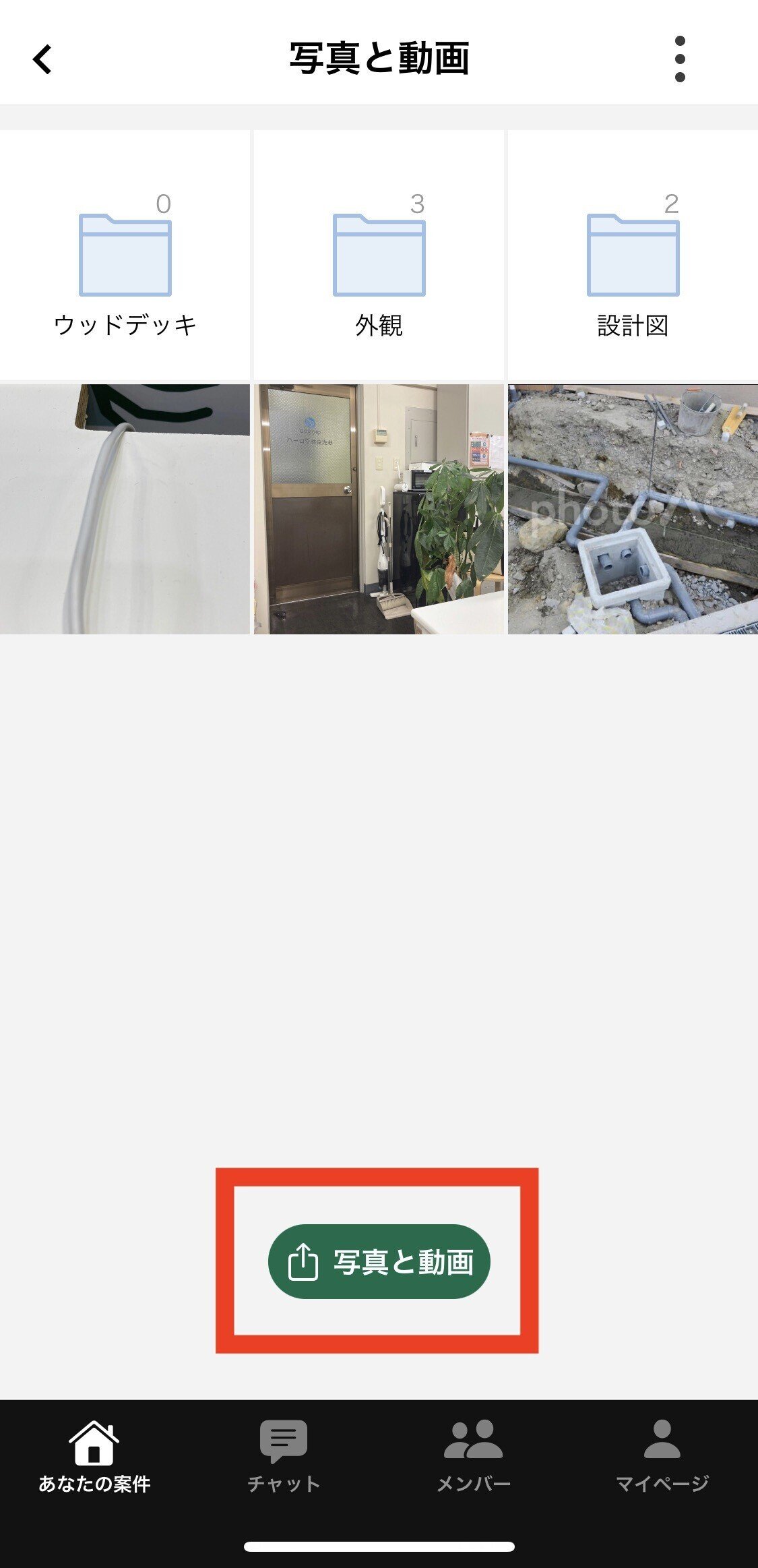
iPhoneの写真に入っているはずの写真がクラフタに出てこない!
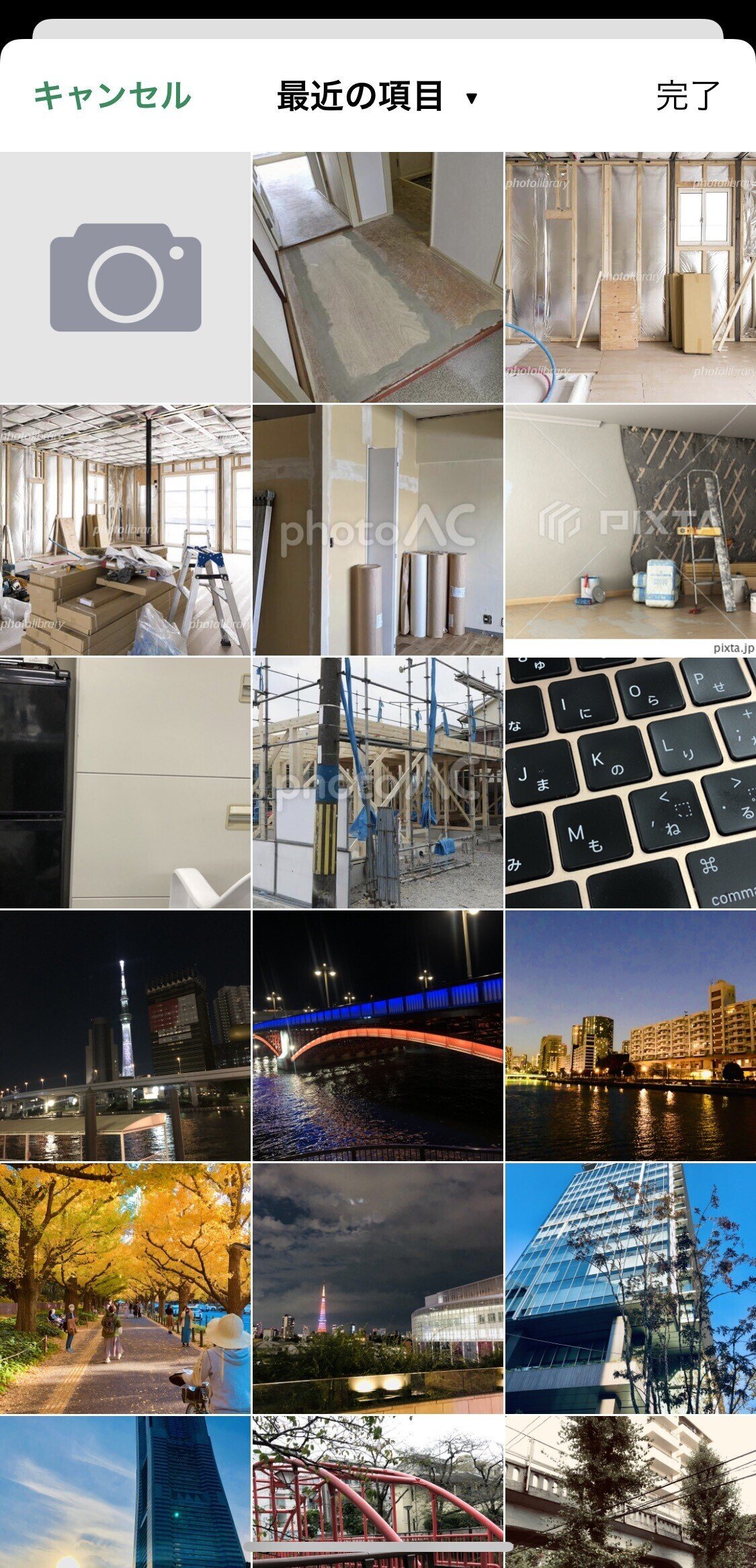
100枚以上入っているはずなのに写真が全然ない・・・
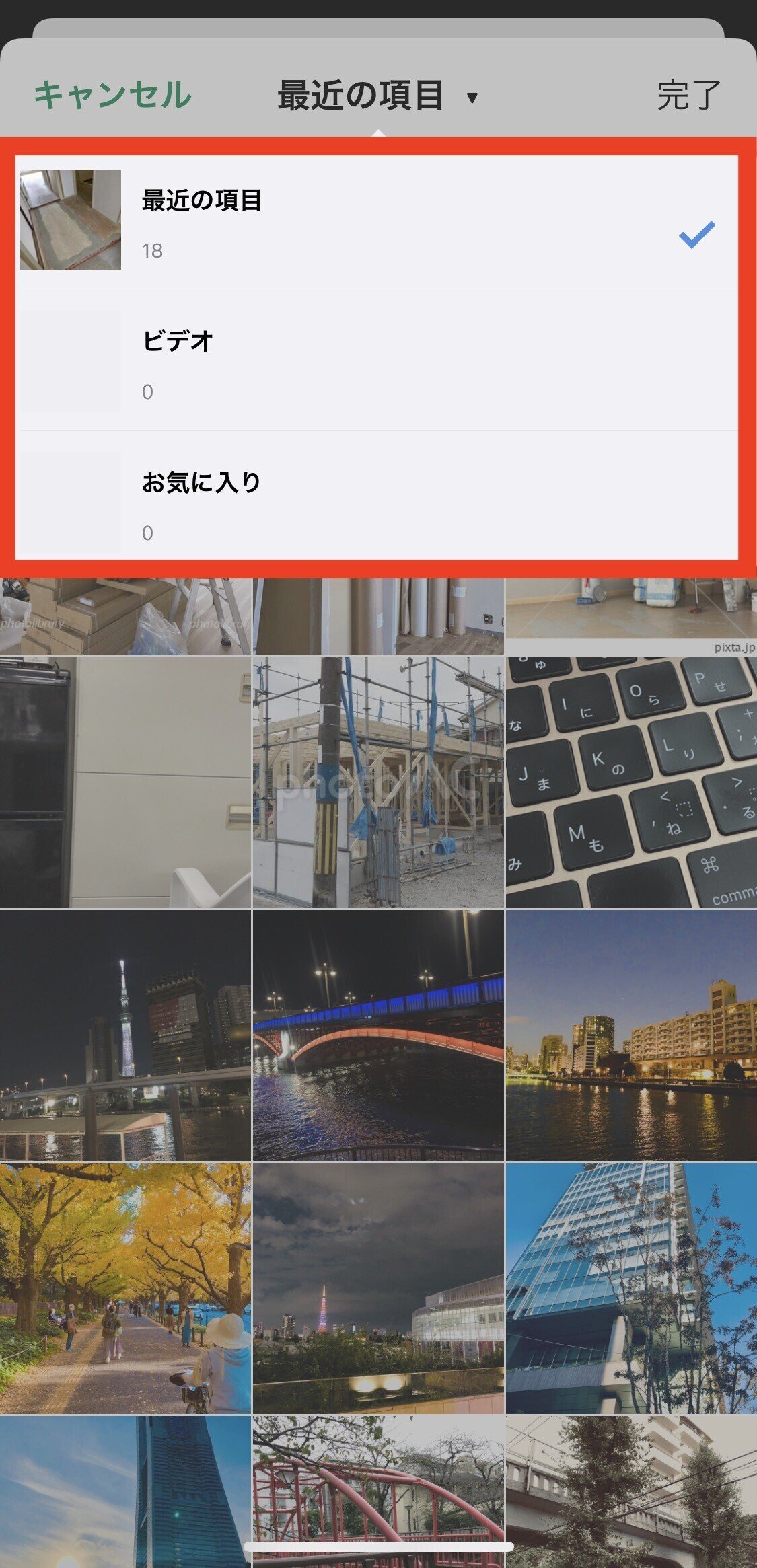
そんな時はiPhoneの「設定」マークを押します。
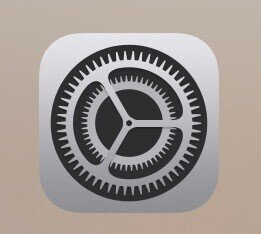
下にスクロールすると「クラフタ」ができてきますのでそちらをタップ。
そして下記「写真」をタップ。
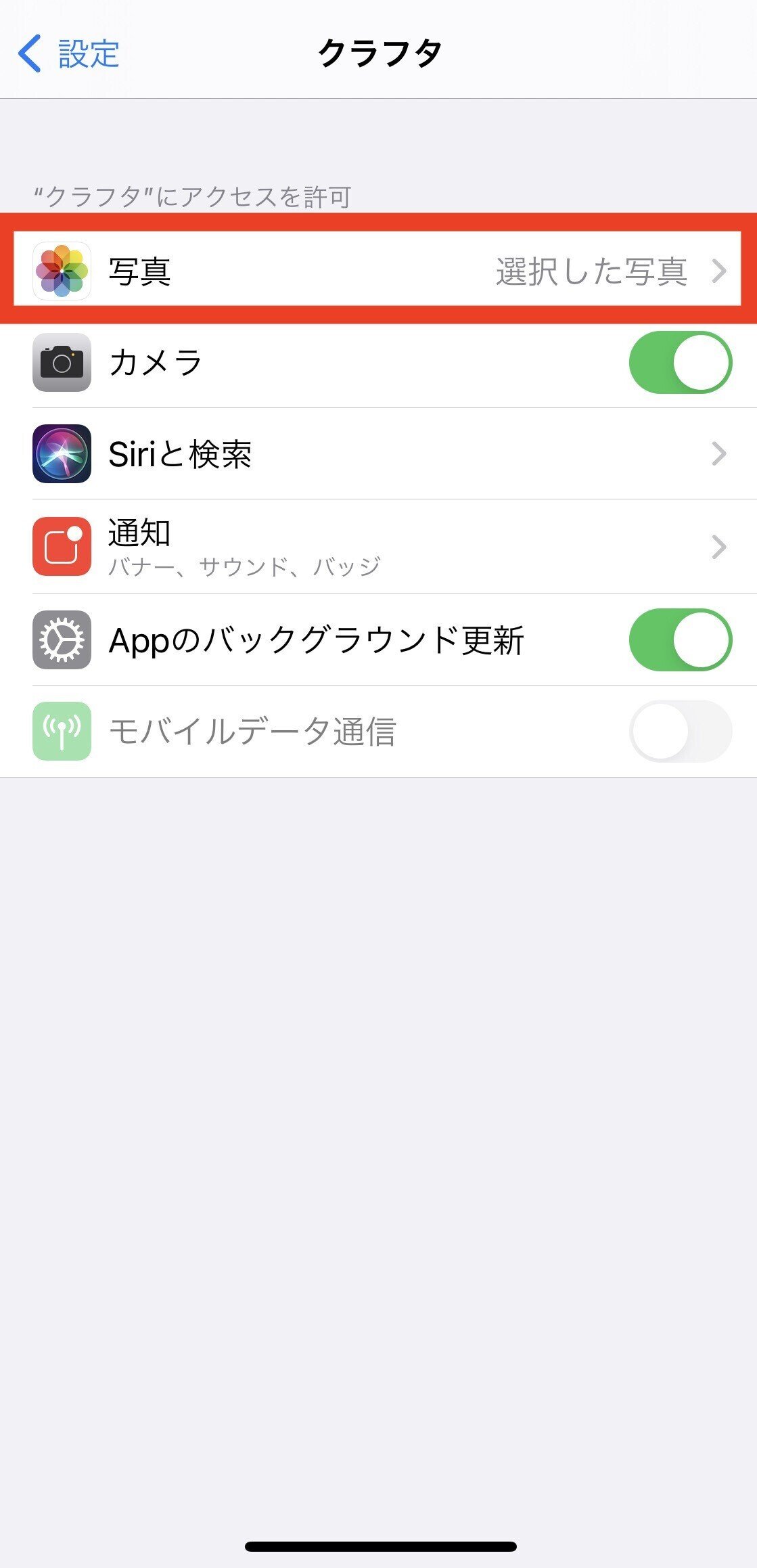
「すべての写真」にチャックを入れれば、iPhoneに入っている写真がクラフタにすべて表示されるようになります。
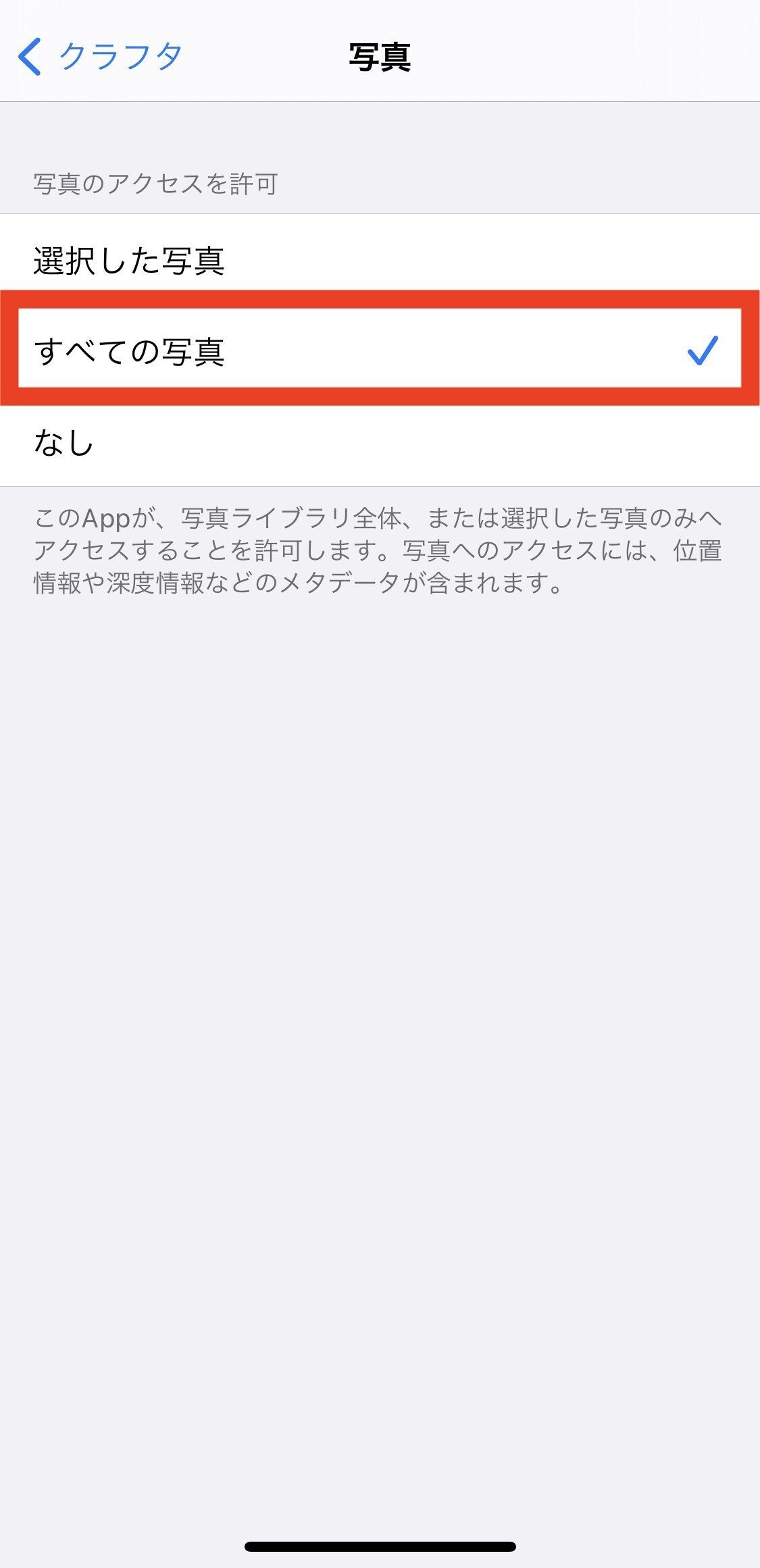
クラフタは
「自社メンバー」「社外メンバー」の2種類あります。
もちろんどちらも完全無料!
■自社メンバー
会社単位でクラフタのアカウントを発行した方々。
(主に元請けになる会社様)
案件作成が可能になります。
■社外メンバー
上記、自社メンバー(元請け)から
案件の招待をもらう方々(主に下請け会社様)
クラフタのアカウント発行は必要なし。
共有された案件の確認のみとなります。
※自社として案件を作成したいという会社様は
会社単位でのアカウント発行が必要なため、
一度当社にご連絡していただく必要があります。
うちでも案件作成して協力会社さんに依頼するケースがあるぞ・・・🤔
そんな会社様がいらっしゃいましたら、ぜひご連絡ください。
クラフタの使い方に不明点がある方
▶クラフタサポート係
「0120-395-190」or「080-4475-5805」
クラフタに興味がある方
▶資料請求・問い合わせ
https://crafta.site/
★あわせて読みたいnote
・写真アップロード&フォルダ作成方法
職人さんに向けた、スマホアプリの使用方法を簡単に説明しているYoutubeもありますのでぜひご覧ください!!
この記事が気に入ったらサポートをしてみませんか?
